Planos que dão suporte ao uso de Barra inteligentes no site da base de dados de conhecimento
Planos que suportam este recurso: Professional Business Enterprise
O recursoBarra inteligente no Document360 permite que você exiba banners ou barras personalizáveis em seu site da base de conhecimento. Essas barras podem transmitir informações, anúncios ou mensagens, adaptadas a condições específicas, como localização do usuário, tipo de navegador ou configurações de idioma do projeto. Ao aproveitar Barra inteligentes, você pode aumentar o envolvimento do usuário e direcionar a atenção para atualizações críticas sem esforço.
Imagine que você está lançando uma nova atualização de recursos para seu produto. Para garantir que todos os usuários estejam cientes, você pode criar um Barra inteligente para exibir uma notificação sobre a atualização na parte superior de cada artigo no site da base de conhecimento. Você pode até localizar a barra para mostrá-la em diferentes idiomas com base nas preferências do usuário.
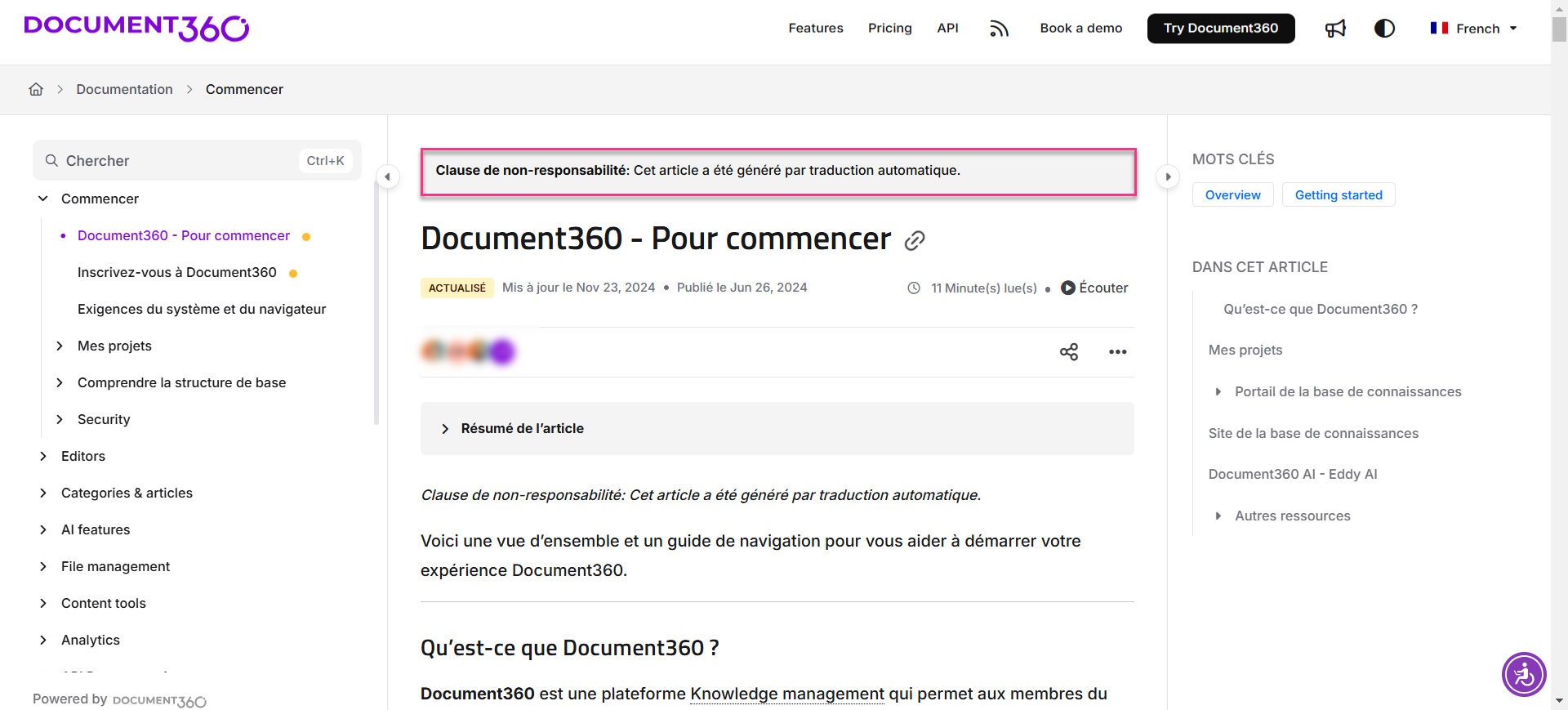
Barra inteligente visão geral
A página de visão geralBarra inteligenteconsiste em vários elementos-chave:
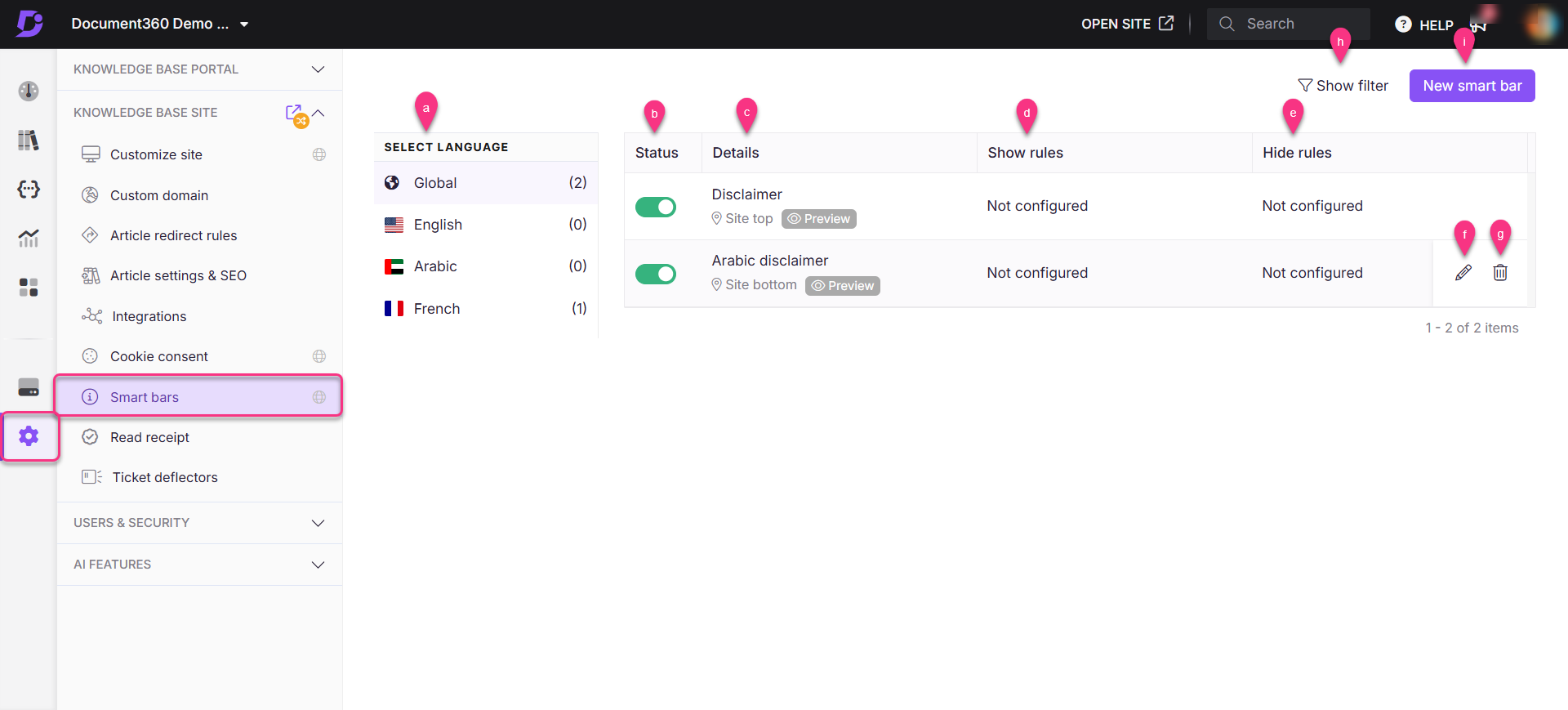
Selecionar idioma: Exibe o idioma global e todos os idiomas de projeto existentes, juntamente com o número de Barra inteligentes configurados para cada um.
Por exemplo, espanhol (2) significa dois Barra inteligenteexiste em espanhol.
Estado: Indica se um Barra inteligente está ativo. Se a alternânciaEstadoestiver desativada, o Barra inteligente não aparecerá no site da base de conhecimento.
Detalhes: Mostra o nome, a posição e uma opção de visualização para cada Barra inteligente.
Mostrar regras: Lista as condições sob as quais o Barra inteligente aparecerá.
Ocultar regras: Lista as condições sob as quais o Barra inteligente ficará oculto.
Editar (): Passe o mouse sobre um Barra inteligente para acessar a opção Editar ().
Excluir (): Passe o mouse sobre um Barra inteligente para excluí-lo ().
Filtros: Use o painel de filtro para classificar Barra inteligentes por nome, local, mostrar regras ou ocultar regras.
Nova barra inteligente: Clique para criar um novo Barra inteligente.
Criando um novo Barra inteligente
Para criar um novo Barra inteligente:
Navegue até Configurações () > Site da base de conhecimento > Barra inteligentes no Portal da base de conhecimento.
Clique Nova barra inteligente.
No campoNome , insira um nome adequado.
Por padrão, a alternância Estado está ativada. Você pode desativá-lo, se necessário.
Configurando o conteúdo
Expanda a seçãoConteúdo para definir a mensagem.
Use o botãoGlobal para definir a visibilidadeBarra inteligentepara todos os idiomas ou idiomas específicos.
Global Ativado: a mensagem é exibida em todas as páginas e idiomas do site da base de conhecimento.
Desativado Global: Um menu suspenso de idioma aparece para selecionar idiomas específicos.
Adicione o conteúdo desejado usando ferramentas básicas de formatação, como Negrito (), Itálico (), Sublinhado (), Hiperlink () e Visualização de código ().
Personalizando Design e localização
Expanda a seçãoDesign e localização para personalizar o Barra inteligente.
Selecione uma posição entre estas opções:
Topo do site
Parte inferior do site
Topo do artigo
Fundo do artigo
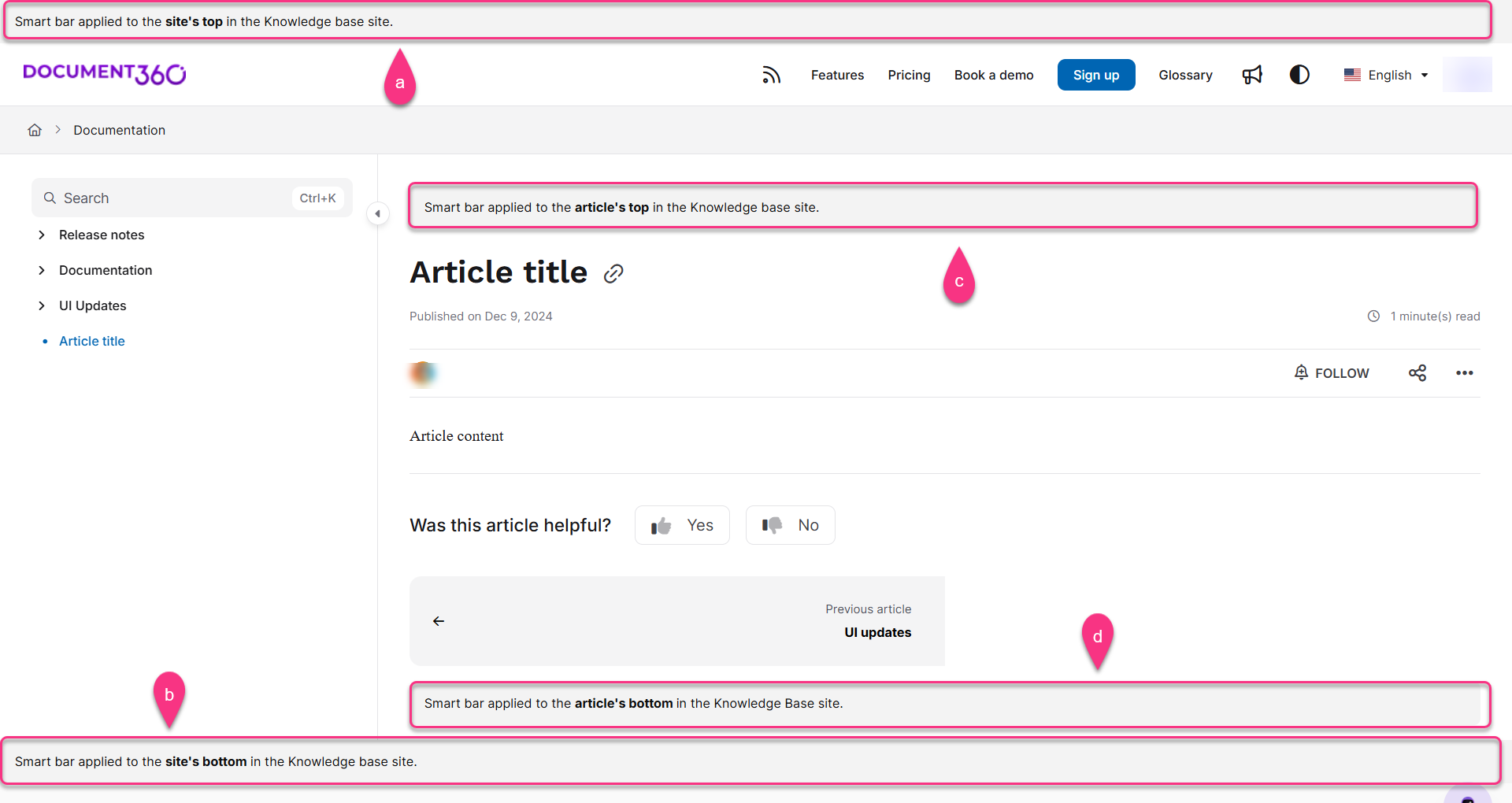
Escolha um tema de cores:
Tema claro: A cor de fundo é cinza e a cor do texto é preta.
Tema escuro: A cor de fundo é preta e a cor do texto é branca.
Tema personalizado: Personalize a cor de fundo, a cor de fundo CTA, a cor do texto e a cor do texto CTA usando o seletor de cores ou inserindo códigos Hex, RGB ou HSL.
Condições avançadas de exibição (opcional)
Regras de visibilidade C onfigure para mostrar ou ocultar o Barra inteligente com base em:
Condição | Descrição | Exemplo |
|---|---|---|
URL | Defina URLs específicos para incluir ou excluir. | Para exibir um banner promocional somente nos URLs da página do produto do seu site. |
Cadeias de caracteres de consulta | Use parâmetros de consulta com operadores como Exists, Equals ou Not Equals. | Para mostrar um banner de código de desconto quando uma string de consulta de campanha específica estiver presente no URL. |
Endereço IP | Segmente endereços IP ou intervalos específicos. | Para restringir a visibilidade de uma atualização interna Barra inteligente aos intervalos de IP da rede do escritório. |
Navegador | Exibir Barra inteligente s com base no navegador do usuário. | Para exibir um aviso de compatibilidade para usuários que acessam o site com versões mais antigas do navegador. |
Dispositivo | Segmente dispositivos como desktops, celulares ou tablets. | Para mostrar um banner de download de aplicativo móvel apenas para usuários em dispositivos móveis. |
Projeto | Configure a visibilidade para projetos, categorias ou tags específicos. | Para anunciar uma nova versão de recurso para usuários que acessam conteúdo em uma categoria de projeto específica. |
Idioma | Disponível somente se Global alternância estiver ativada. | Para exibir uma mensagem de boas-vindas localizada com base no idioma preferencial do usuário. |
Selecione E/OU computação para várias regras (ao adicionar mais de uma regra):
E: Todas as condições devem ser verdadeiras para mostrar/ocultar o Barra inteligente.
OU: Todas as condições devem ser verdadeiras para mostrar/ocultar o Barra inteligente.
Clique Excluir ícone () ao lado de cada regra para excluí-la sozinha.
CliqueAdicionar .
A página de visão geral doBarra inteligenteexibirá oBarra inteligenterecém-adicionado .

Perguntas frequentes
Como faço para editar um Barra inteligente?
Para modificar ou atualizar um Barra inteligente,
Navegue até Configurações () > Site da base de conhecimento > Barra inteligentes no Portal da base de conhecimento.
Passe o mouse sobre o Barra inteligentedesejado e clique no íconeEditar ().
Modifique o nome, o conteúdo, o design ou as regras de visibilidade.
Clique em Atualização para salvar as alterações.
Como faço para excluir um Barra inteligente?
Para excluir um Barra inteligente,
Navegue até Configurações () > Site da base de conhecimento > Barra inteligentes no Knowledge base portal.
Passe o mouse sobre o Barra inteligentedesejado e clique no íconeExcluir ().